So übersetzen Sie Fremdsprachen direkt von der iPhone-Kamera
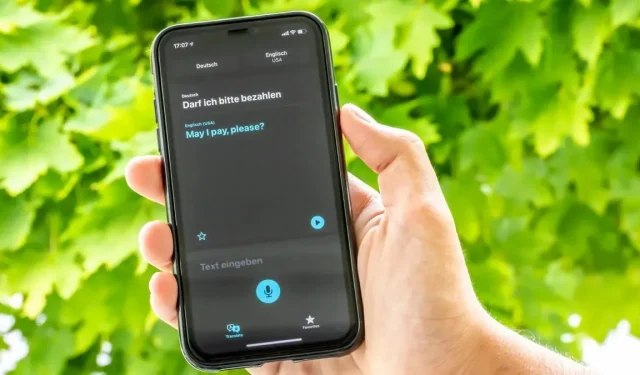
Das iPhone ermöglicht die direkte Übersetzung von Texten in eine Fremdsprache. Die Live-Text-Funktion ist im Alltag nützlich.
Jedes Jahr fügt Apple eine Reihe von Funktionen hinzu, die Apps von Drittanbietern überflüssig machen. Diese Praxis ist so weit verbreitet, dass es einen Begriff dafür gibt, Sherlock, der auf die frühen 2000er Jahre zurückgeht, als das in Cupertino ansässige Unternehmen eine integrierte Suchfunktion hinzufügte, die die Sherlock-App unbrauchbar machte.
Mit dem iPhone können Sie Texte in einer Fremdsprache in Echtzeit übersetzen
In iOS 16 hat Apple genau das mit seiner eigenen Übersetzer-App (und damit auch Apps wie Google Translate) getan. Alle mehrsprachigen Übersetzungsfunktionen sind jetzt in die Live-Text-Funktion (bei weitem die beste Funktion dieser neuesten Hauptversion) in der Kamera-App integriert.
Um dies zu nutzen, stellen Sie einfach sicher, dass „Erkannten Text anzeigen“ unter „Einstellungen“ > „Kamera“ aktiviert ist. Dann ist es ganz einfach. Richten Sie Ihre iPhone-Kamera auf den Text und die Funktion übersetzt den Text aus Arabisch, Chinesisch, Englisch, Französisch, Deutsch, Italienisch, Japanisch, Koreanisch, Portugiesisch, Russisch oder Spanisch.
Die Live-Text-Funktion ist im Alltag nützlich.
Sobald der Text erkannt wurde, erscheint in der unteren linken Ecke ein „Live-Text“-Symbol. Klicken Sie darauf, um den Text zu erkennen. Wenn die Kamera-App die Sprache erkennt, wird unten links eine neue Schaltfläche „Übersetzen“ angezeigt. Klicken Sie darauf und Sie sehen den übersetzten Text im Kamerafeld. Sie können auf jeden übersetzten Text klicken, um weitere Details zu erhalten, beispielsweise den Originaltext. Sie finden auch Optionen zum Öffnen in der Übersetzer-App. Sie können die Übersetzung auch einfach kopieren. Nicht schlecht, oder?
Apple hat außerdem die Einheitenumrechnung zur Live-Text-Funktion hinzugefügt. Nehmen wir an, Sie finden ein Rezept, das besagt, dass die Zutaten in Unzen angegeben sind, Sie möchten aber, dass sie in Gramm angegeben sind. Sie können Ihre iPhone-Kamera darauf richten, die Live-Text-Taste drücken und auf den Gerätetext tippen. Anschließend sehen Sie die Umrechnung in verschiedene internationale Einheiten.



Schreibe einen Kommentar